如何设置台式电脑的定时关机?(轻松掌握定时关机的技巧,提高工作效率)
124
2025 / 06 / 09
在使用电脑的过程中,我们经常会遇到需要定时关机的情况,比如下载任务完成后,或者想让电脑在夜间自动关闭。本文将介绍Win7最简单的定时关机方法,帮助用户实现自动关机的需求。

1.设置定时关机时间——打开开始菜单,选择“运行”,输入“shutdown-s-tXXXX”(XXXX为关机倒计时的时间),点击“确定”按钮即可将计算机设置定时关机。
2.取消定时关机——如果在设置定时关机后,发现不需要关机了,可以通过以下方法取消:打开开始菜单,选择“运行”,输入“shutdown-a”,点击“确定”按钮即可取消定时关机。
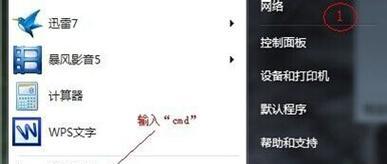
3.设置定时重启——除了定时关机外,Win7也支持定时重启功能。在设置定时关机时间的命令中,将“-s”修改为“-r”即可实现定时重启的功能。
4.定时关机的倒计时时间——通过设置参数“-tXXXX”来确定定时关机的倒计时时间,其中XXXX表示以秒为单位的倒计时时间,最大可设置为315360000秒(即10年)。
5.定时关机的注意事项——在设置定时关机时,需要注意以下几点:确保你拥有管理员权限;尽量选择空闲时间段进行定时关机,以免影响正在进行的任务;确认定时关机时间设置正确,避免误关机。

6.定时关机与自动睡眠模式——在Win7中,除了定时关机,还可以选择设置自动睡眠模式。自动睡眠模式会在一段时间内无操作后将电脑进入休眠状态,以节省电能。用户可以根据实际需求选择合适的方式。
7.使用第三方工具——除了上述方法外,还可以使用一些第三方工具来实现定时关机的功能,比如PowerOff、Shutter、PCAutoShutdown等。这些工具通常具有更加丰富的定时关机设置选项,可根据个人需求选择使用。
8.设置重复定时关机——如果需要每天都进行定时关机,可以通过设置重复任务来实现。通过Windows的任务计划程序,可以轻松设置每天固定时间自动关机的任务。
9.定时关机与程序运行——如果希望在定时关机之前保存好正在运行的程序或文件,可以通过命令“shutdown-s-tXXXX-c'请保存好您的工作'”来实现,在关机之前会弹出提示窗口提醒用户保存工作。
10.设置定时关机的快捷方式——在桌面或任务栏上创建定时关机的快捷方式,可以方便地随时进行定时关机的设置。
11.定时关机与系统任务——通过Windows的系统任务功能,可以设置更加复杂的定时关机操作,比如只在特定条件下才进行关机,或者根据网络连接状态来触发定时关机。
12.设置电脑休眠和唤醒——在设置定时关机后,还可以选择让电脑进入休眠状态或者设置定时唤醒,以便节省能源和方便使用。
13.定时关机与日程安排——如果需要按照日程安排进行定时关机,可以利用一些日历软件或者提醒工具来实现,确保能够在规定时间完成关机操作。
14.定时关机与远程操作——在某些情况下,用户可能需要通过远程操作来实现定时关机,比如通过手机或者其他计算机来远程关闭电脑。可以使用一些远程控制软件来实现这一功能。
15.定时关机的应用场景——定时关机功能可以广泛应用于各种场景,比如下载任务完成后的自动关机、夜间自动关闭、长时间不使用后的节能关机等,帮助用户实现更加智能的电脑使用。
通过掌握Win7最简单的定时关机方法,用户可以根据自己的需求方便地设置定时关机,实现自动化操作。无论是完成下载任务后自动关机,还是夜间自动关闭电脑,定时关机功能都可以为用户带来更便捷的电脑使用体验。
